Spegni Aero Glass automaticamente quando è alimentato a batteria in Windows 7
Aggiornato 2023 di Marzo: Smetti di ricevere messaggi di errore e rallenta il tuo sistema con il nostro strumento di ottimizzazione. Scaricalo ora a - > questo link
- Scaricare e installare lo strumento di riparazione qui.
- Lascia che scansioni il tuo computer.
- Lo strumento sarà quindi ripara il tuo computer.
Disattivare la trasparenza Aero glass è uno dei modi più semplici per prolungare la durata della batteria di un notebook o netbook con Windows 7. Anche la disattivazione della trasparenza Aero è abbastanza semplice in Windows 7. Devi solo aprire il pannello di personalizzazione (a destra -clic sul desktop e quindi sull'opzione Personalizza), fare clic su Colore finestra e quindi deselezionare l'opzione Trasparenza Aero.
Certo, ci sono molte applicazioni gratuite ea pagamento disponibili per disattivare automaticamente la trasparenza Aero Glass in Windows 7 quando scolleghi il laptop dalla rete elettrica. Cioè, non appena il tuo laptop inizia a utilizzare l'alimentazione dalla batteria, il software spegne automaticamente il vetro Aero per prolungare la durata della batteria.
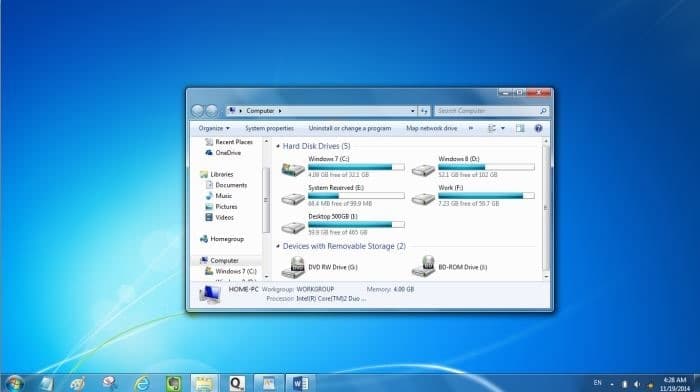
Ma quello che molti utenti non sanno è che non abbiamo bisogno di utilizzare strumenti di terze parti per spegnere automaticamente il vetro Aero dopo aver scollegato il cavo di alimentazione dalla rete o quando il laptop è alimentato dalla batteria. Puoi configurare facilmente Windows 7 in modo che spenga automaticamente Aero non appena inizia a funzionare con la batteria e riaccendi l'Aero quando viene ricollegato alla rete.
Note importanti:
Ora è possibile prevenire i problemi del PC utilizzando questo strumento, come la protezione contro la perdita di file e il malware. Inoltre, è un ottimo modo per ottimizzare il computer per ottenere le massime prestazioni. Il programma risolve gli errori comuni che potrebbero verificarsi sui sistemi Windows con facilità - non c'è bisogno di ore di risoluzione dei problemi quando si ha la soluzione perfetta a portata di mano:
- Passo 1: Scarica PC Repair & Optimizer Tool (Windows 11, 10, 8, 7, XP, Vista - Certificato Microsoft Gold).
- Passaggio 2: Cliccate su "Start Scan" per trovare i problemi del registro di Windows che potrebbero causare problemi al PC.
- Passaggio 3: Fare clic su "Ripara tutto" per risolvere tutti i problemi.
Se ti piace l'idea di configurare Windows 7 per accendere o spegnere automaticamente Aero in base alla fonte di alimentazione, ecco come realizzarlo. Ancora una volta, non è necessario installare alcuno strumento o script di terze parti per farlo accadere.
Attiva o disattiva automaticamente Aero in base alla fonte di alimentazione
Passaggio 1: il primo passaggio è assicurarsi che Risparmio energetico sia il profilo di alimentazione attualmente attivo. Se è attivo il profilo di alimentazione Bilanciato o personalizzato, imposta Risparmio energetico come piano di alimentazione attivo facendo clic sull'icona della batteria nella barra delle applicazioni e quindi selezionando Risparmio energetico.

Passaggio 2: Scollega il tuo laptop dalla rete elettrica, se collegato.
Passaggio 3: Fai clic con il pulsante destro del mouse sul desktop, fai clic su Personalizza per aprire la finestra di personalizzazione.
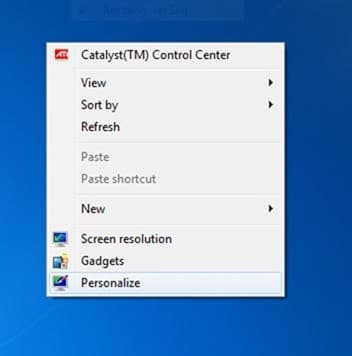
Passaggio 4: qui, fai clic su Colore finestra e quindi disattiva l'opzione denominata Trasparenza aerodinamica . Fare clic sul pulsante Salva.
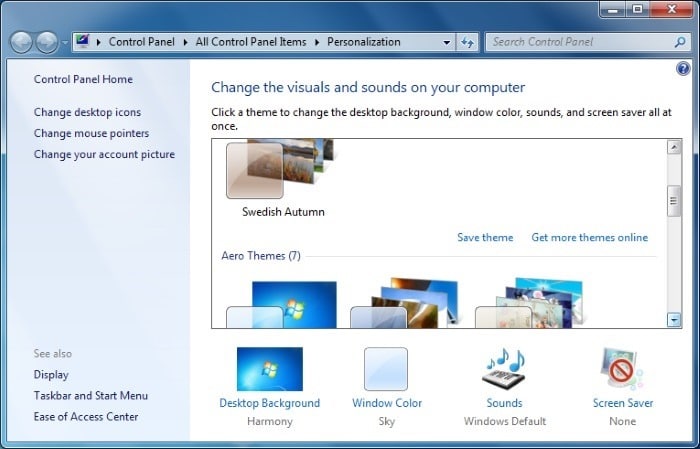
\u0026 nbsp;
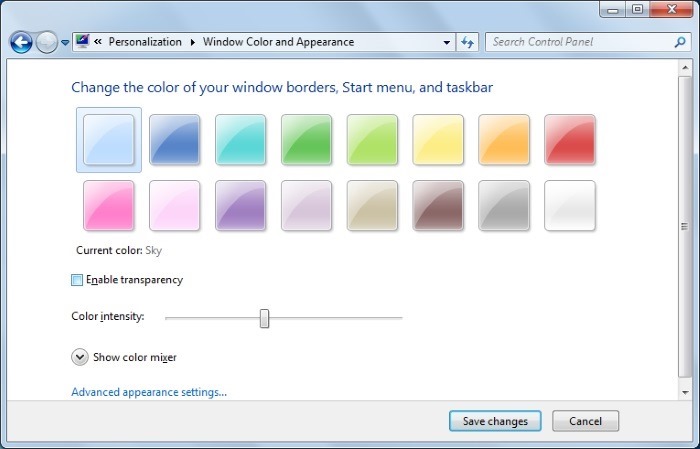
Passaggio 5: ricollega il laptop alla presa di corrente.
Passaggio 6: ancora una volta, apri la finestra Personalizzazione , fai clic su Colore finestra , seleziona Trasparenza Aero , quindi fare clic sul pulsante Salva.
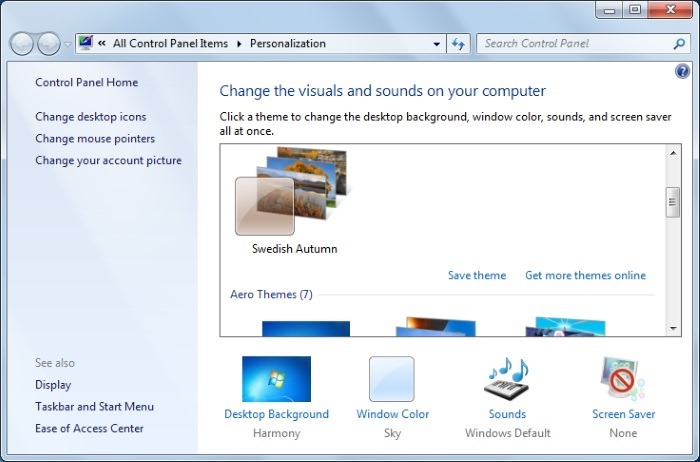
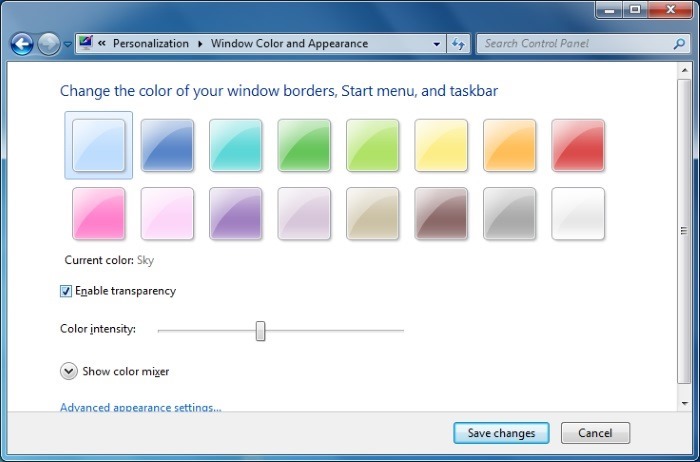
Ecco fatto! Da qui in poi, Windows 7 disattiverà automaticamente Aero Transparency quando la fonte di alimentazione viene impostata sulla batteria. La trasparenza aerodinamica verrà ripristinata una volta che il laptop sarà collegato alla rete elettrica. L'unica cosa che devi ricordare è che questo metodo potrebbe non funzionare quando passi ad altri profili di potenza come Bilanciato.

